
「Google アドセンス」は、記事に広告を張れるだけではありません。
「サイト内検索」にも広告を表示させることができます^^
少しでも広告の表示回数を増やし、報酬を得られるチャンスを増やしましょう。
サイト内検索にGoogle アドセンスを導入しよう
「サイト内検索」にも広告を表示するためには、以下の手順が必要です。
- Google カスタム検索の準備
- 広告の設定
1. Google カスタム検索の準備
まずは、以下のリンク先のページで「カスタム検索エンジンの作成」をクリックします。
続いて、ブログの情報を入力します。
入力項目
- 名前:ブログ名+「検索エンジン」と付けておけばokです。
- 説明:簡単な説明文を書きます。
- 言語:日本語
- 検索するサイト:ブログのドメイン+「/*」です。このブログなら、「nekoyogurt.com/*」です。
- エディション:無料の「スタンダード エディション」にします。
次に、検索結果画面のデザインを選べます。とくにこだわりが無ければ「デフォルト」で。
念のため、「検索エンジンのプレビュー」に自分のブログに含まれる単語を入力して「検索」をクリックしてみてください。
検索結果に自分のブログが表示されれば正常なので、次へ進みます。
表示された英字の羅列をコピーして、ブログの表示したい部分に張り付ければ「Google カスタム検索」の準備は完了です。
画面一番下の「利益を上げる」をクリックして次の「広告の設定」を行います。
2. 広告の設定
Google カスタム検索の「広告設定」画面が開くので、Google アドセンスのアカウントが無ければ「初めて利用します」、アカウントがあれば「アカウントを持っています」をクリックして情報を入力します。
アドセンスのアカウントと関連付けられれば、こんな表示になり、広告の設定も完了です。
念のため、動作を確認しておきましょう。
ブログに張り付けたGoogle カスタム検索で検索してみて、翌日以降にGoogle アドセンスの「パフォーマンスレポート」を開き、左側の「プロダクト」をクリックします。
「検索向け AdSense」のページビューが「1」以上なら、ちゃんと動作する証拠です。
後はクリックされることを少しだけ期待して待ちましょう^^
まとめ
広告ばかりが目立つブログはダメですが、このような「広告があっても自然な部分」にはどんどん張りたいですね。
でも、サイト内検索の広告は記事内の広告より表示回数が少ないので、報酬をあまり期待してはいけません(笑)
次回は、Google アドセンスを使う際の注意点を紹介します。

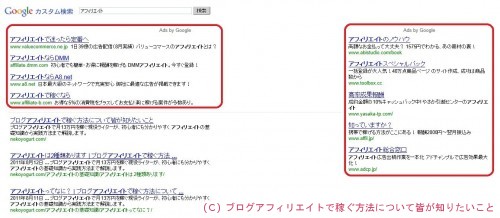
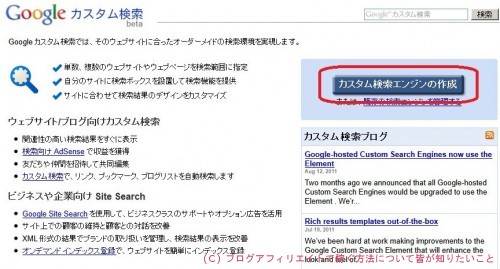
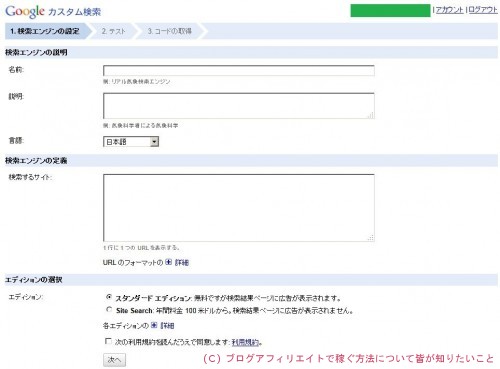
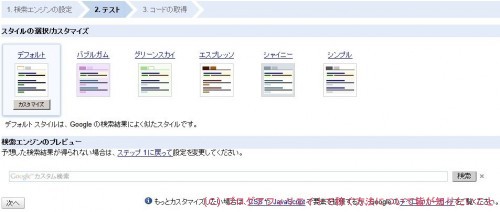
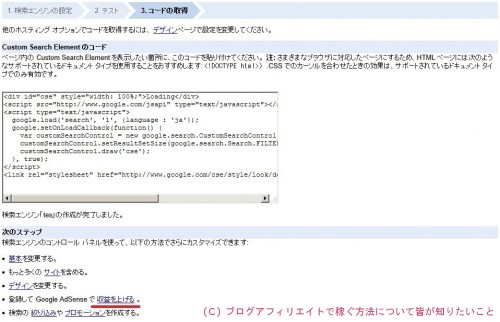

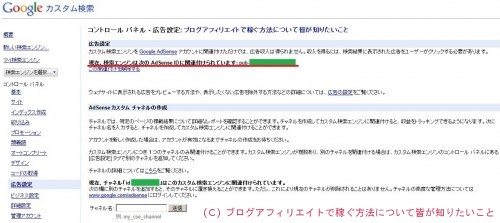






まいぬんさんのブログからきました。
とても丁寧な解説、勉強になります。
また寄らせていただきます。
応援ぽち
>しおやんさん
コメントありがとうございます。
ぜひやってみてください。
応援ありがとうございます。